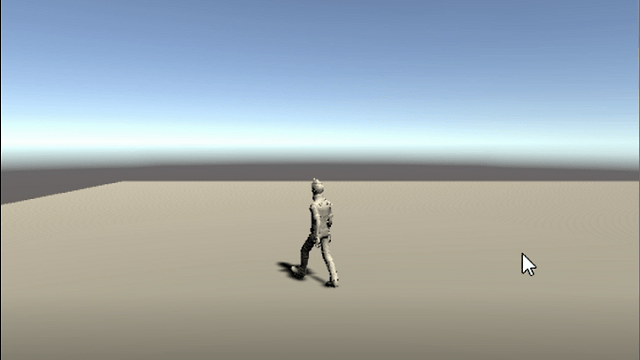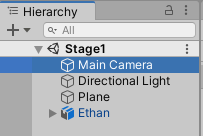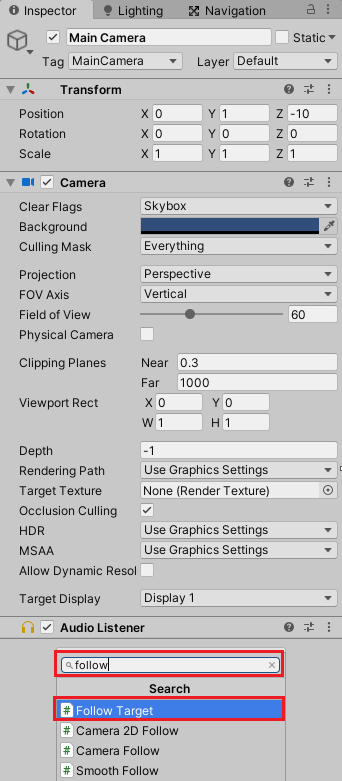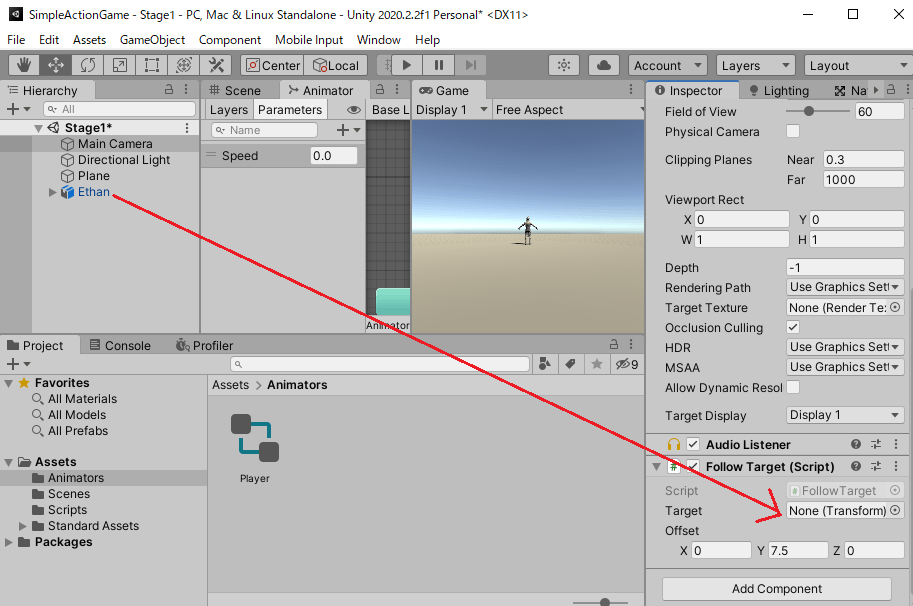シンプルなアクションゲームを作ってみようの第9回です。
今回は、カメラがキャラクターの移動に合わせて動くようにしていきます。
今回の記事はすぐに終わります。(‘◇’)ゞ
前回はキャラクターのアニメーションを管理するアニメーターコントローラーを作成しました。

シンプルなアクションゲームを作ってみようの他の記事は
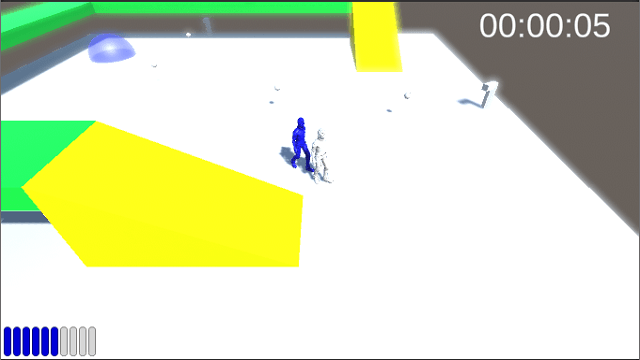
シンプルなアクションゲームを作るのを通してUnityの使い方を学ぶカテゴリです。
から参照出来ます。
カメラをキャラクターに追従させる
今回作成していくアクションゲームは、キャラクターを写す角度や方向は同じままキャラクターが移動する方向にカメラを移動させるようにします。
これはカメラがキャラクターの位置に合わせて同じように動くスクリプトを作ればいいんですが、実はスタンダードアセットにそれがあるので、それをカメラゲームオブジェクトに取り付けて設定をするだけです。
ゲーム画面を移しているカメラはシーンを作成した時にデフォルトで作成されており、Main Cameraという名前で配置されています。
ヒエラルキーでMain Cameraを選択し、インスペクタのAdd Componentを押して検索窓にfollowと入力し、出てきたFollow Targetスクリプトを選択し取り付けます。
Follow TargetのTargetにはカメラが追いかける対象を設定すればいいので、Ethanをドラッグ&ドロップして設定します。
Follow TargetのOffsetはTargetに設定した対象からのカメラの距離なので、Yに2、Zに-6を設定し、対象から遠ざかる少し上の位置から表示するようにします。
また、カメラの方向を少し下向きに表示する為、Main CameraのTransformのRotationのXを10にしX軸で10度回転させます。
これでカメラがキャラクターと一緒に動くようになります。
終わりに
今回は、スタンダードアセットにあるスクリプトをカメラに取り付けて設定をしただけなので、特別難しい事はなかったと思います。
次回はゲームの舞台を作っていきたいと思います。